É comum que as pessoas troquem um celular Android por um iPad. Embora ambos sejam ótimos dispositivos, o processo de transferir todos os seus dados de um para o outro pode parecer difícil, especialmente porque eles rodam em sistemas operacionais diferentes. Felizmente, existem 6 métodos para transferir arquivos do Android para o iPad com facilidade. Você acessará seus dados no seu novo iPad em breve.
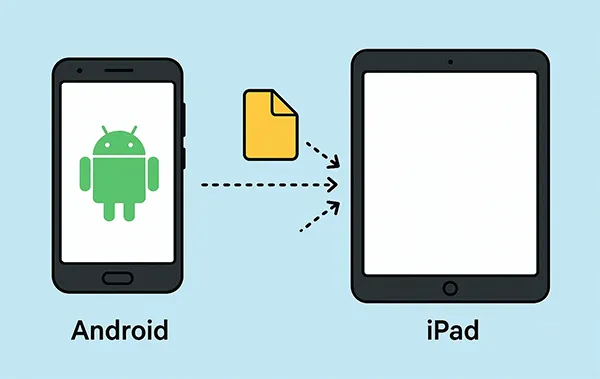
- Parte 1: Transferir arquivos do Android para o iPad via iReaShare Phone Transfer (rápido)
- Parte 2: Transferir dados do Android para o iPad mini via Move to iOS
- Parte 3: Transferir arquivos do Android para o iPad Pro via Google Drive
- Parte 4: Transferir dados do Android para o iPad via conta do Google
- Parte 5: Mover dados do Android para o iPad após a configuração via AirDroid
- Parte 6: Enviar arquivos do Android para o iPad por e-mail
- Parte 7: Perguntas frequentes sobre a transferência de arquivos do Android para o iPad
Dê uma olhada rápida nos prós e contras desses métodos:
| Método | Prós | Contras |
|---|---|---|
| Transferência de telefone iReaShare | 1. Transfere documentos (PDF e ePub) e contatos do Android para o iOS 2. Transfere fotos, músicas, vídeos e muito mais do iOS para o Android 3. Transferência única 4. Suporta a maioria dos dispositivos Android e iOS 5. Sem anúncios e estável |
1. Requer um computador e instalação de software 2. Precisa de uma licença |
| Migrar para iOS | 1. Solução oficial da Apple, projetada para transferências perfeitas 2. Seguro e confiável 3. Transfere uma ampla variedade de dados, incluindo alguns dados de aplicativos e mensagens. |
1. Funciona apenas durante a configuração inicial de um novo iPad 2. Se o seu iPad já estiver configurado, você deve redefini-lo para as configurações de fábrica para usar este método 3. Alguns usuários relatam falhas de transferência ou lentidão |
| Google Drive | 1. Baseado em nuvem, sem necessidade de cabos ou computadores 2. Fácil de usar se você já tiver uma conta do Google 3. Bom para transferir arquivos e documentos específicos |
1. Requer uma conexão de internet estável 2. O armazenamento gratuito é limitado (15 GB) 3. As velocidades de upload e download dependem da sua conexão de internet |
| Conta do Google | 1. Simples e eficiente para sincronizar dados essenciais, como contatos e calendários 2. Não são necessários aplicativos ou cabos, apenas um login 3. Os dados são mantidos atualizados automaticamente |
1. Transfere apenas contatos, calendários e outros dados básicos da conta 2. Não transfere fotos, vídeos, aplicativos ou outros arquivos |
| AirDroid | 1. Sem fio e conveniente 2. Funciona depois que o iPad já estiver configurado 3. Pode transferir vários tipos de arquivos sem um computador |
1. Requer instalação do aplicativo em ambos os dispositivos 2. A versão gratuita pode ter limitações (por exemplo, tamanho do arquivo, velocidade) 3. Alguns recursos avançados podem exigir uma assinatura paga |
| 1. Extremamente simples e universalmente acessível 2. Não são necessários aplicativos ou contas especiais além do seu e-mail 3. Bom para alguns arquivos pequenos |
1. Muito limitado em termos de tamanho e quantidade de arquivo 2. Não é adequado para grandes transferências 3. Pode ser demorado para vários arquivos |
Parte 1: Transferir arquivos do Android para o iPad via iReaShare Phone Transfer (rápido)
Para uma transferência rápida e completa, um software dedicado como o iReaShare Phone Transfer é uma excelente opção. Esta ferramenta foi projetada para transferir dados entre diferentes sistemas operacionais móveis sem problemas, permitindo que você transfira seus dados do Android para um iPad.
Principais recursos do iReaShare Phone Transfer:
* Mova contatos e documentos do Android para o iPad ou iPhone.
* Transfira músicas , vídeos, fotos, e-books, contatos e mensagens do iOS para o Android.
* Suporte à migração de dados de iOS para iOS e de Android para Android.
* Permite que você selecione os tipos de dados antes da transferência.
* Sem restrição de tamanho de arquivo.
* Compatível com Android 6.0 ou superior e iOS 5.0 ou superior, incluindo as versões mais recentes.
Baixe o iReaShare Phone Transfer.
Baixar para Win Baixar para Mac
Veja como transferir arquivos do Android para o iPad com este software:
-
Baixe e instale o iReaShare Phone Transfer no seu computador. Em seguida, use cabos USB para conectar seu telefone Android e seu iPad ao computador.

-
Abra o software e toque em " Confiar " no iPad e ative a depuração USB no Android. O programa reconhecerá rapidamente os dois dispositivos. Verifique se o seu iPad é o dispositivo de " Destino ". Caso contrário, clique em " Inverter ".

-
Selecione os tipos de dados e clique em " Iniciar cópia ". O software cuidará da migração dos seus dados do Android para o iPad.

Aqui está o guia em vídeo sobre transferência de dados do Android para o iPad:
Parte 2: Transferir dados do Android para o iPad mini via Move to iOS
O aplicativo oficial da Apple, Move to iOS, é uma ferramenta fantástica para migrar dados se o seu iPad for novo e ainda não tiver sido configurado. Este aplicativo torna o processo simples e seguro.
Veja como transferir fotos do Android para o iPad via Move to iOS:
-
Inicie o processo de configuração no seu novo iPad mini. Ao chegar à tela " Transferir seus aplicativos e dados ", selecione " Do Android ". Em seguida, baixe e abra o aplicativo Mover para iOS no seu dispositivo Android.

-
Um código aparecerá no seu iPad. Digite-o no seu dispositivo Android para estabelecer uma conexão segura. O aplicativo solicitará que você selecione os dados que deseja transferir. Selecione a opção " Rolo da Câmera ".
-
A transferência será iniciada e uma barra de progresso aparecerá em ambos os dispositivos. Mantenha ambos os dispositivos conectados à energia e não os utilize até que a transferência seja concluída.
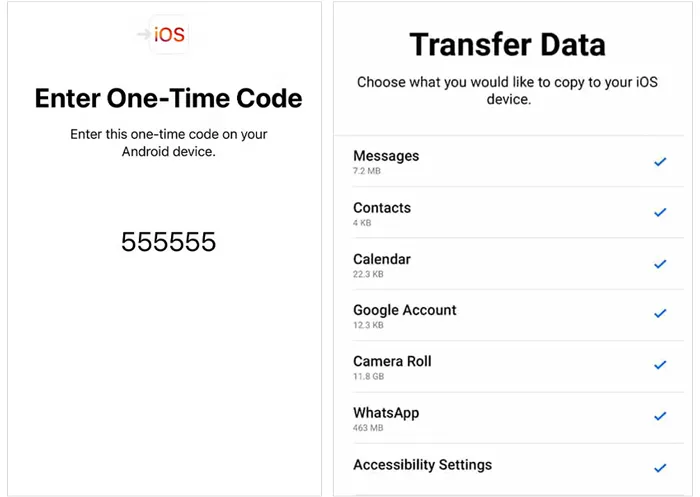
Parte 3: Transferir arquivos do Android para o iPad Pro via Google Drive
Se você prefere uma solução baseada em nuvem e tem uma conexão de internet estável, o Google Drive é uma ótima maneira de mover seus arquivos sem precisar conectar seus dispositivos Android e iPad com um cabo.
Para transferir arquivos do Android para o iPad sem um computador:
-
No seu celular Android, abra o aplicativo Google Drive e carregue os arquivos que deseja transferir. Você pode selecionar fotos, documentos e outros arquivos.
-
Baixe e instale o aplicativo Google Drive no seu iPad Pro pela App Store. Faça login com a mesma Conta do Google usada no seu dispositivo Android.
-
Abra o aplicativo no seu iPad. Você verá todos os arquivos enviados. Depois, você poderá baixá-los para o armazenamento local do seu iPad.

Parte 4: Transferir dados do Android para o iPad via conta do Google
Se seus contatos e calendários já estiverem sincronizados com sua Conta do Google no Android, você pode habilitar essa mesma Conta do Google no iPad para sincronizar esses dados. Geralmente, essa é a maneira mais rápida de transferir contatos e eventos do calendário para o iPad. A propósito, para anotações, você precisa primeiro copiá-las e colá-las no Google Keep.
Para sincronizar dados do Android para o iPad via Conta do Google:
-
Acesse as Configurações do seu telefone Android, encontre a seção " Contas " e verifique se sua Conta do Google está configurada para sincronizar contatos e calendários.
-
No seu iPad, acesse Ajustes > " Contatos " > " Contas " e toque em " Adicionar Conta ". Em seguida, selecione " Google " e faça login com a mesma conta que você usou no seu dispositivo Android.
-
Após fazer login, certifique-se de que as opções " Contatos " e " Calendários " estejam ativadas. Seus dados serão sincronizados automaticamente com o seu iPad.

Parte 5: Mover dados do Android para o iPad após a configuração via AirDroid
Se o seu iPad já estiver configurado (e você não quiser redefini-lo), o AirDroid Personal (ou os recursos de transferência de arquivos do AirDroid) permite enviar arquivos entre Android e iOS via Wi-Fi. Desde que ambos os dispositivos usem a mesma rede, você pode enviar arquivos sem fio, sem limitações de quantidade.
Veja como fazer:
-
Baixe e instale o aplicativo AirDroid no seu dispositivo Android e no seu iPad. Em seguida, abra o aplicativo e faça login com a mesma conta. Se necessário, você pode criar uma conta.

-
No seu dispositivo Android, abra o aplicativo e selecione seu dispositivo iPad. Clique no ícone " Clipe de Papel " e escolha " Arquivos ".
-
Selecione os arquivos que deseja enviar e clique em " Enviar ". Você receberá os arquivos no seu iPad. Salve os arquivos no seu iPad.

Parte 6: Enviar arquivos do Android para o iPad por e-mail
O e-mail é a maneira mais simples de enviar um ou alguns arquivos pequenos (documentos, algumas fotos). Use o Gmail ou seu aplicativo de e-mail preferido para anexar e enviar; depois, abra e salve os anexos no iPad. Lembre-se dos limites de tamanho padrão de e-mail (Gmail ≈25 MB por mensagem; use links do Drive para arquivos maiores).
Veja como enviar arquivos por e-mail do Android para o iPad:
-
No Android, abra seu aplicativo de e-mail (Gmail, Outlook, etc.). Toque em " Escrever ".
-
Toque no ícone " Anexar " (clipe de papel), escolha " Arquivos " ou " Fotos ". Em seguida, selecione os arquivos que deseja enviar para o dispositivo Android. A propósito, se o arquivo for maior que o limite de e-mail, anexe-o usando " Inserir do Drive " ou carregue-o no Drive e envie um link.
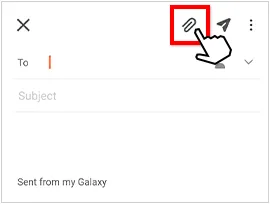
-
Insira seu endereço de e-mail e envie o e-mail para você mesmo.
-
Abra o aplicativo Mail no seu iPad e faça login na sua conta de e-mail. Você receberá o e-mail. Abra o e-mail e baixe o anexo tocando em " Salvar em Arquivos " ou " Salvar Imagem ".
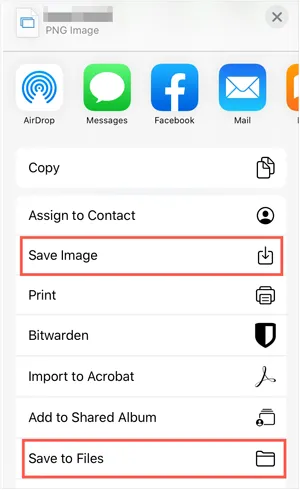
Parte 7: Perguntas frequentes sobre a transferência de arquivos do Android para o iPad
P1: Posso transferir arquivos do Android para o iPad via Bluetooth?
Não, você não pode transferir arquivos diretamente de um dispositivo Android para um iPad usando Bluetooth. Isso se deve a uma limitação deliberada imposta pelos sistemas operacionais iOS e iPadOS da Apple. Embora ambos os dispositivos possuam hardware Bluetooth, a Apple restringe os perfis Bluetooth a funções específicas, como conexão com fones de ouvido, teclados e outros acessórios, mas não para compartilhamento geral de arquivos com dispositivos que não sejam da Apple.
P2: Posso enviar arquivos do Android para o iPad via AirDrop?
Não diretamente. O AirDrop é um recurso exclusivo da Apple que funciona entre iPhones, iPads e Macs. Dispositivos Android não suportam AirDrop, então você não pode simplesmente enviar um arquivo do Android para um iPad por "AirDrop".
P3: Posso usar o Quick Share para enviar arquivos do Android para o iPad?
Não, você não pode usar o Quick Share para enviar arquivos diretamente de um dispositivo Android para um iPad. O Quick Share é um protocolo de compartilhamento de arquivos desenvolvido pelo Google para dispositivos Android e Windows. Ele não é compatível com o sistema operacional da Apple (iPadOS), que usa seu próprio protocolo proprietário, chamado AirDrop, para transferências de arquivos sem interrupções entre dispositivos Apple.
Conclusão
Trocar um dispositivo Android por um iPad não precisa ser um problema. Se você deseja uma transferência USB completa, pode usar o iReaShare Phone Transfer , que é ótimo para transferir arquivos entre dispositivos iOS e Android . Você também pode usar métodos sem fio, como Google Drive, AirDroid, etc., e e-mail. Todos os métodos permitem que você aproveite seu iPad sem perder nada.
Baixar para Win Baixar para Mac
Artigos relacionados
6 maneiras de transferir fotos do iPad para o PC sem o iTunes
Como transferir dados de iPad para iPad sem problemas
Como limpar o iPad para vender passo a passo (4 métodos para apagar dados)





























































